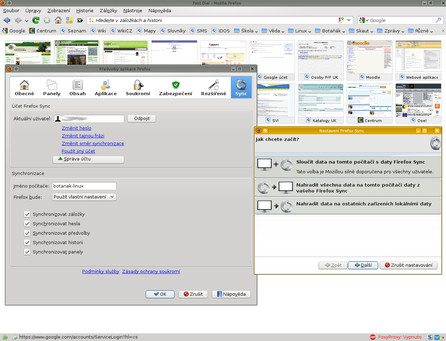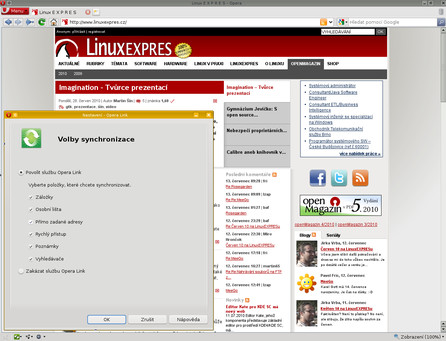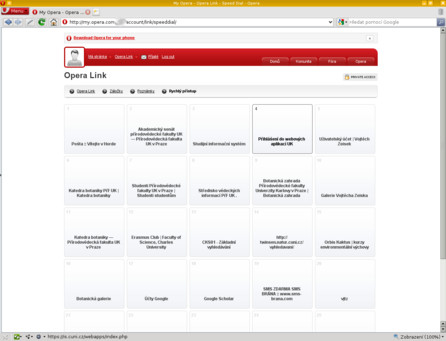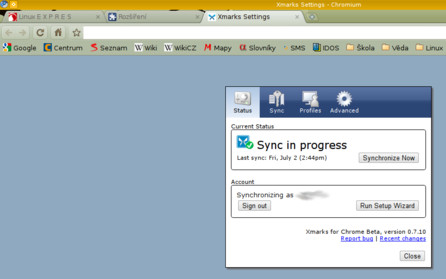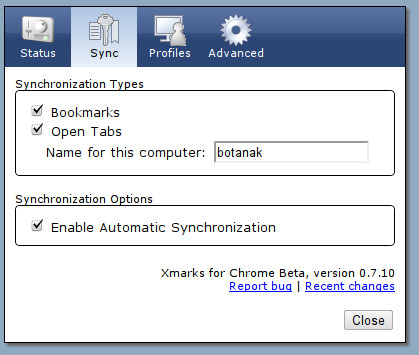Je pohodlné mít všude, kde se člověk běžně pohybuje (doma, v práci, …), stejně nastavený a stejně se chovající prohlížeč se stejnými daty. Je také pohodlné je-li tento proces automatizovaný. Synchronizační nástroje ukládají data on-line, což může sloužit i jako vítaná záloha. Při tom je ale třeba mít na paměti, že svá data svěřujeme soukromé společnosti, která s nimi pravděpodobně bude nakládat s ohledem na naše soukromí a bezpečnost, je ale nutné si uvědomit, že se k nim teoreticky může dostat někdo nepovolaný, což by pak pro nás mohl být problém.
Mozilla Firefox
Mozilla Firefox má asi nejlepší nástroj na synchronizaci dat prohlížeče. Firefox Sync (dříve Mozilla Weave) je vyvíjen přímo Mozillou a měl by být součástí připravované verze 4 (měla by vyjít asi koncem roku) a vyvíjené mobilní verze Firefoxu, Fennec (už je k dispozici pro Nokii N900).
V menu Nástroje | Správce doplňků vyhledejte Firefox Sync. Při prvním spuštěním vás doplněk provede instalací (vytvoření nového účtu, základním nastavením, ...). Synchronizace je vyřešena velmi bezpečně: veškerá data jsou zašifrována ve vašem počítači a odeslána na server šifrovaným spojením. Na jiném počítači je pak ten balíček stažen, rozšifrován a je provedena synchronizace. Můžete synchronizovat záložky, hesla, nastavení, historii a panely. Od Firefoxu 4 by se měly synchronizovat i doplňky a jejich nastavení a možná i další věci (cookies, ...). Nevýhodou tohoto řešení je, že jediný přístup přes web k vašim datům spočívá ve smazání obsahu nebo zrušení vašeho účtu. Je tu i možnost jen si u Mozilly založit účet a synchronizaci provádět přes vlastní server. Jeho nastavení je ale dosti náročné...
Doplněk se poměrně rychle vyvíjí a mění, vždy ale funguje spolehlivě. Veškeré jeho nastavení je k dispozici jako nová záložka klasického dialogu nastavení Firefoxu. Základní volby (přihlášení, odhlášení, provedení synchronizace) jsou dostupné v menu Nástroje | Sync. Do nedávna byla k dispozici ikonka ve stavovém řádku, v nové verzi ale zmizela.
Na úvod je nutno poznamenat smutnou skutečnost, že vývojáři Googlu se moc nevytáhli. Google Chrome/Chromium sice nabízí velmi dobře fungující synchronizaci záložek, nastavení a vzhledu (je k ní jen potřeba Google účet, nastavení najdete v nabídce ikony s klíčem vpravo nahoře pod položkou Synchronizace), ale pokud používáte záložky Google (tuto službu obecně nepovažuji za příliš dobrou), synchronizace zatím asi nedosáhnete.
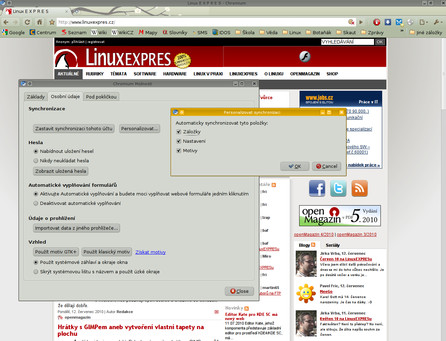 Nastavení synchronizace Google Chrome/Chromium
Nastavení synchronizace Google Chrome/Chromium
Google Chrome/Chromium ukládá veškeré záložky i nastavení do Google Docs a o Google Bookmarks se nestará. Jsou sice k dispozici nějaká rozšíření, která by měla umožňovat synchronizaci mezi záložkami Chrome/Chromium a Google Bookmarks, ale zatím zjevně prakticky nefungují. Snad se to časem zlepší.
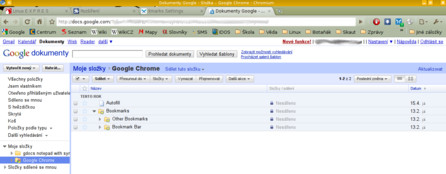 Data Google Chrome uložená v dokumentech Google
Data Google Chrome uložená v dokumentech Google
Majitelé telefonů s Androidem asi také nebudou příliš potěšeni. Výchozí webový prohlížeč neobsahuje možnost synchronizace. Nemá ji ani populární Dolfin HD Browser. Je k dispozici aplikace Bookmarks to SD, která umožňuje importovat do těchto prohlížečů záložky ze souboru a také je do souboru exportovat. Také umí synchronizovat záložky mezi těmito prohlížeči a Google Bookmarks. Problém je, že tyto prohlížeče zjevně vůbec nepodporují štítky, což je při větším počtu záložek velmi nepříjemné. Navíc ani synchronizace nefunguje úplně spolehlivě. Opět asi nezbývá než věřit, že se to časem zlepší.
Opera
Opera má také k dispozici velice kvalitní řešení, Opera Link. Umožňuje synchronizovat záložky, osobní lištu, ručně napsané adresy, rychlý přístup, poznámky, nastavení vyhledávačů a většinu nastavení prohlížeče. Pro nastavení služby stačí kliknout na ikonku s dvěma šipkami vlevo dole a založit nový účet. Opera neplánuje (z bezpečnostních důvodů) podporovat synchronizaci hesel. Cookies, webová historie apod. jsou poměrně velké balíky, jejichž synchronizace se asi také hned tak nedočkáme.
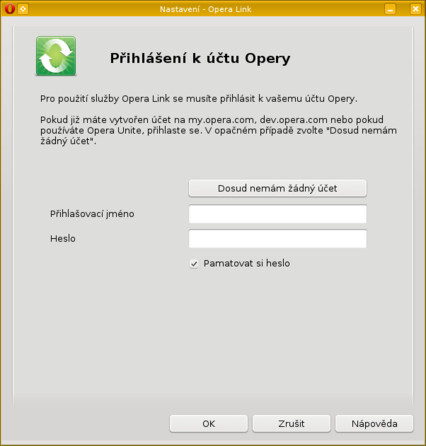 Přihlášení se ke službě Opera Link
Přihlášení se ke službě Opera Link
Součástí účtu je i přístup na my.opera.com, což je velmi dobrá služba pro tvorbu blogů a fórum Opery, a na portal.opera.com, což je mj. velmi zajímavá možnost, jak si vytvořit rozcestník s přístupem na různé stránky, kanály RSS, s vyhledávacími políčky apod. Něco podobného lze provést na Seznamu, Centru(mu) nebo Google IG. Záložky, poznámky a rychlý přístup lze nastavovat i přes webové rozhraní.
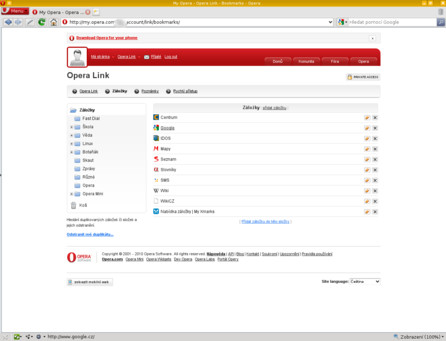 Online zpráva záložek – Ke svým záložkám tak máte snadný přístup ze všech prohlížečů, nejen z Opery
Online zpráva záložek – Ke svým záložkám tak máte snadný přístup ze všech prohlížečů, nejen z Opery
Opera link je součástí i Opery Mini a Mobile. V Opeře Mini je nastavení Opery Link v nastavení prohlížeče. V záložkách pak vznikne složka Opera Mini, kam se ukládají záložky z Opery Mini. Pokud tam chcete dostat všechny záložky z "velké" Opery, je potřeba otevřít správce záložek a záložky tam zkopírovat. Opera Mobile by se měla chovat jako klasická Opera (s ní ale zkušenosti nemám). Opera Mini anebo Mobile je k dispozici pro prakticky všechna mobilní zařízení a operační systémy pro tato zařízení.
Xmarks
Xmarks (dříve Foxmarks) je zajímavá a zlepšující se možnost sdílení záložek mezi více prohlížeči. Je k dispozici pro Mozillu Firefox, Internet Explorer, Safari (jen na Mac OS X, ne na Windows) a Google Chrome/Chromium. Podpora Opery se zatím nechystá (podle vývojářů by byla poměrně obtížná). Míra schopností se pro různé prohlížeče liší, nejvyšší je pro Mozilla Firefox, pro ostatní jde prakticky jen o záložky. Xmarks jsem zkoušel jen pro Firefox a Chromium. V obou se nastavuje prakticky stejně.
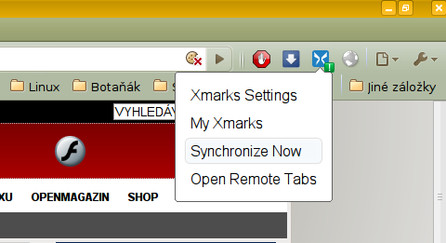 Ikona pro ovládání Xmarks v Google Chrome/Chromiu (klikněte levým tlačítkem myši)
Ikona pro ovládání Xmarks v Google Chrome/Chromiu (klikněte levým tlačítkem myši)
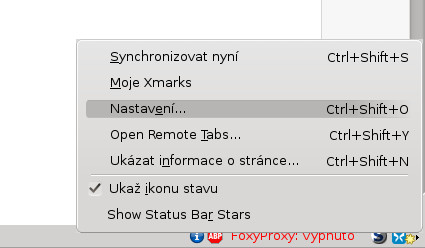 Ikona pro ovládání Xmarks v Mozille Firefox (k této nabídce se dostanete pravým tlačítkem myši, levým tlačítkem myši se dostanet
Ikona pro ovládání Xmarks v Mozille Firefox (k této nabídce se dostanete pravým tlačítkem myši, levým tlačítkem myši se dostanet
V Google Chromiu po instalaci doplňku přibude ikona vpravo vedle adresního řádku, v Mozilla Firefoxu ve stavovém řádku vpravo dole. Ve Mozzila Firefoxu se také automaticky zapne i jakési hodnocení výsledků hledání Googlu, které má být uživateli velmi prospěšné. Já jsem to ihned vypnul kliknutím pravého tlačítka myši na ikonu Xmarks vpravo dole a odškrtnutím Show status bar stars a ve stejné nabídce v nastavení odškrtnutím všech položek na kartě Discovery. V Mozilla Firefoxu se k ovládání Xmarks dostanete i v menu Nástroje | Xmarks.
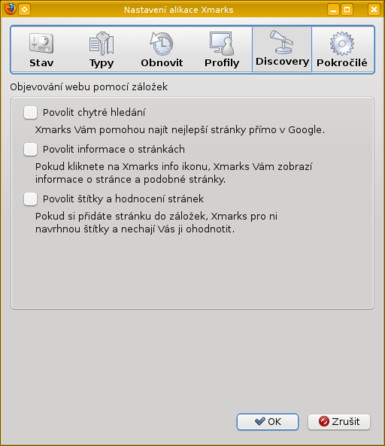 Různé možnosti, jak může Xmarks vylepšit výsledky vyhledávání v Google
Různé možnosti, jak může Xmarks vylepšit výsledky vyhledávání v Google
Ihned po instalaci rozšíření budete provedeni základním nastavením (s případným vytvořením nového účtu). Xmarks vytváří záznam změn, lze se tak (minimálně v Mozilla Firefoxu, kde je daná možnost přímo v nastavení) vrátit k minulé verzi záložek.
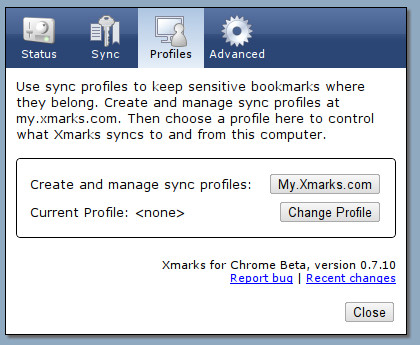 Možnost nastavení profilů. Můžete tak mít trochu jiné záložky např. doma a v práci
Možnost nastavení profilů. Můžete tak mít trochu jiné záložky např. doma a v práci
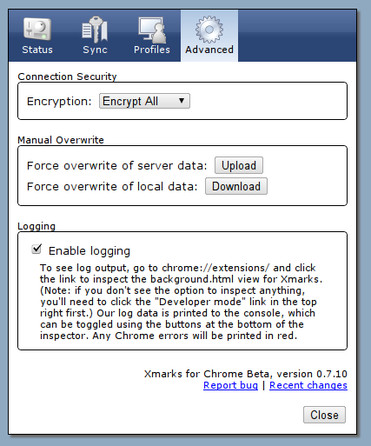 Nastavení bezpečnosti a možnost přepsání dat na serveru nebo v aktuálním prohlížeči
Nastavení bezpečnosti a možnost přepsání dat na serveru nebo v aktuálním prohlížeči
Záložky jsou k dispozici také přes webové rozhraní. V nastavení účtu lze nastavit celou řadu voleb. Ve výchozím stavu je zapnuto anonymní sdílení záložek pro statistické analýzy oblíbenosti. Pod položkou Change Bookmark Contribution to lze zakázat.
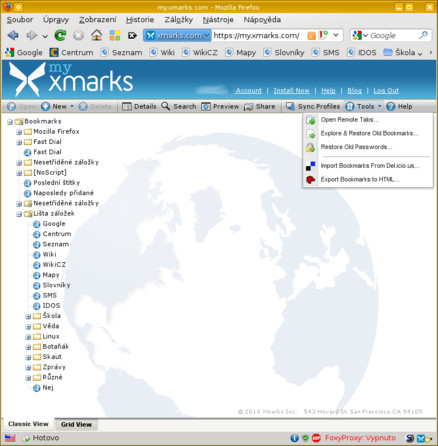 Webové rozhraní pro správu záložek. Můžete se tak k nim dostat i z nepodporovaného nebo cizího prohlížeče
Webové rozhraní pro správu záložek. Můžete se tak k nim dostat i z nepodporovaného nebo cizího prohlížeče
Pro Operu sice Xmarks k dispozici není, ale lze to snadno obejít. Zobrazte si mobilní verzi Xmarks, zapněte si v Opeře boční lištu (ikonka s klíčem v levém dolním rohu), chytněte ikonu (ne adresu, obrázek s logem) Xmarks v adresním řádku a přetáhněte ji na zvolené místo v boční liště. Tak získáte celkem pohodlný přístup k vašim záložkám.
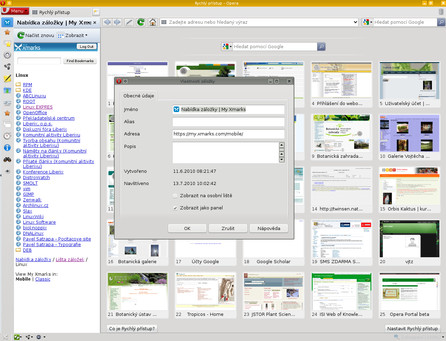 Mobilní Xmarks jako boční panel Opery
Mobilní Xmarks jako boční panel Opery
Další možnosti
Pokud chcete prostě přenést nastavení prohlížeče z jednoho počítače na jiný, stačí zkopírovat příslušné adresáře: ~/.mozilla/firefox pro Mozillu Firefox. ~/.opera pro Operu a ~/.config/chromium pro Google Chromium. Jde o adresáře skryté ve vašem domovském adresáři. Na synchronizaci jednotlivých prohlížečů mezi různými počítači jsou k dispozici poměrně dobré nástroje, mezi prohlížeči už to je horší. Vždy lze použít záložky uložené v Opeře Link nebo Google (záložky i "záložky" v dokumentech) a otevřít si to v jednom panelu jiného prohlížeče. Kromě poměrně pokročilé služby Xmarks je k dispozici např. známá webová služba Delicious, která umožňuje snadné on-line ukládání záložek a je pro ni k dispozici řada doplňků pro integraci do různých prohlížečů. S ní ale nemám bližší zkušenosti. Na internetu se dá také najít velké množství aplikací (povětšinou pouze pro Microsoft Windows), které umí s větším či menším úspěchem synchronizovat záložky (a někdy i další data) mezi nainstalovanými prohlížeči. Prohlížeče také zpravidla obsahují možnost importu dat z jiných prohlížečů. Nic ideálního jsem ale nenalezl. Uživatelé, kteří dávají přednost méně rozšířeným prohlížečům (Konqueror, ...) nemají k dispozici žádný speciální synchronizační nástroj a musí se spokojit s ručním přenášením konfiguračních souborů a webovými službami na sdílení záložek. A co vy? Máte nějaký jiný způsob synchronizace? Podělte se v diskuzi.